iPhone および iPad で Safari プライベート ブラウズを無効またはブロックする方法
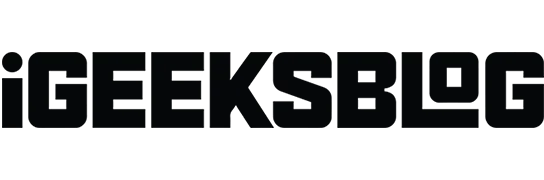
プライベート ブラウジングは匿名性を保つのに最適ですが、子供や十代の若者たちに悪用される可能性があります。したがって、iPhone および iPad で Safari プライベート ブラウズを無効にするかブロックする方が賢明です。
これにより、露骨なコンテンツや望ましくない Web サイトの閲覧が完全に阻止されるわけではありませんが、閲覧履歴を確認し、必要に応じて修正できるようになります。
iPhoneのiOS 15以降でSafariプライベートブラウズを無効にする方法
プライベートブラウズモードを一時的に終了するには、
- 四角が2つあるアイコンをタップします。
- 「プライベート」をタップします。
- スタート ページまたは作成したタブ グループを選択します。ノート。上記の手順を再度実行してプライベート ブラウジングに入ると、プライベート タブが開いていることがわかります。
プライベート ブラウジング モードを完全に終了するには、
- 四角が2つあるアイコンをタップします。
- 開いているプライベート タブごとに [X] をタップします。
- ここで「プライベート」を選択し、「スタートページ」または「タブグループ」を選択します。
iPhoneおよびiPadでSafariのプライベートブラウズをブロックする方法
- iPhoneの「設定」→「スクリーンタイム」を起動し、「コンテンツとプライバシーの制限」をタップします。
- 次に、「コンテンツ制限」をクリックし、下にスクロールして「Web コンテンツ」をクリックします。
- リストから「アダルト Web サイトを制限する」オプションを選択します。有効にすると、「許可しない」オプションを使用して、許可したくない複数の Web サイトを追加することもできます。プライベート オプションはグレー表示になります。
- これを確認するには、Safari を開いて右下隅にあるタブ スイッチャーを選択します。iPhone の設定でプライベート ブラウジング モードが無効になっているため、プライベート ブラウズ モードを開くことができなくなります。
それは今のところすべてです!
それ以外にも、iPhone のペアレンタルコントロール アプリを使用してお子様のアクティビティを監視したり、お子様を開かせたくないアプリを iPhone で非表示にしたりすることもできます。Mac で Safari のプライベート ブラウジングを無効にしたい場合は、これを確認してください。
完了…
iPhone または iPad のプライベート ブラウジングをオフにしてみましたか? まだの方は、今すぐ試して違いを感じてください。これらの iPhone ハックをもっと知りたいですか? iGeeksBlog の毎日のガイドに従ってください。
あなたが好きかもしれないおすすめのSafariハック!
- iPhoneおよびiPadのデフォルトのSafari検索エンジンを変更する方法
- Mac の Safari で Web サイトをブロックする方法
- iPhoneとiPadですべてのSafariタブを一度に閉じる方法
- iPhone および iPad の Safari で Web ページを PDF として保存して共有する方法
このガイドに従っているときに問題が発生した場合は、コメントセクションでお知らせください。



コメントを残す